상세페이지 제작, 상품이미지를 쉽고 간단하게 촬영 후 보정하는법

이미지 출처: 씨. 베이 밀린
이제 막 비즈니스를 시작했든 오래됐든 관계없이 시선을 사로잡는 인상적인 제품 이미지는 필수입니다. 소규모 온라인 기업 간 경쟁이 심화되면서, 스토어를 돋보이게 하고 브랜드의 이미지를 형성하는 데 세련된 상세페이지 제품 사진이 핵심적인 역할을 하게 되었죠.
모든 제품은 최상의 상태로 보여야 하며, 치수, 특성 등의 정확한 세부 정보도 함께 제공되어야 합니다. 하지만 전문 스튜디오 없이 상품 이미지를 촬영하는 것은 말처럼 간단한 일이 아닙니다.
홈 스튜디오 환경 조성을 통해 미니멀한 환경에서 독창성을 갖추며, 빠르고 비용 효율적으로 고품질 상세페이지 사진을 얻을 수 있습니다. 사진 촬영 후 포스트 프로덕션 단계에서 어도비 포토샵(Adobe Photoshop)을 사용하면, 간단한 것에서부터 드라마틱한 것에 이르기까지 원하는 모든 장면을 표현할 수 있죠. 콘셉트 구상에서 상세페이지 준비까지 홈 스튜디오 환경에 필요한 요소에 관한 몇 가지 인사이트를 소개합니다.
완벽한 상세페이지 사진 촬영을 위한 홈 스튜디오 환경 조성 방법
제품 사진을 전문으로 하는 스튜디오에서 일해봤다면 현장에는 보통 완벽한 사진을 만들기 위해 긴밀하게 협력하는 '드림팀'이 있다는 것을 아실 겁니다. 보통 크리에이티브 디렉터, 아트 디렉터, 프로듀서, 사진작가, 소품/직물/푸드 스타일리스트, 보조, 리터쳐로 이루어집니다.
홈 스튜디오 환경에서는 이 모든 역할을 혼자 해야 할 수도 있습니다. 다만 홈 스튜디오에는 본질적인 한계가 있다는 점을 인지하고 획기적인 방법을 사용해야 합니다. 전문 장비를 갖추기 전까지는 원래 집에 있던 아이템을 활용하는 것도 좋습니다.
상세페이지 제품 촬영을 위한 홈 스튜디오 조성 과정을 단계별로 간단하게 살펴보겠습니다.
벽면을 배경으로 테이블 배치
테이블을 제품 촬영 장소로 활용할 때, 테이블의 종류와 크기에 따라 그 앞에 카메라를 놓을 수 있는 충분한 공간을 남겨두고 테이블을 배치하세요.
테이블을 바라보고 섰을 때 카메라를 제품에서 90~120cm 정도 떨어진 위치에 놓습니다. 단단한 표면을 배경으로 촬영할 때 사용할 수 있는 방법입니다. 이제 사진에서 제품을 부각하는 것이 필요합니다.
배경지 만들기
일반적으로 매끄럽고 너무 뻣뻣하지 않은, 광택이 없는 큰 흰색 종이를 사용합니다. 더 긴 시트지나 롤은 이음매 없는 배경(seamless backdrop)이라고도 불립니다. 집에 큰 흰색 시트지나 롤이 없다면, 근처 공예품점에서 큰 시트지나 휘어지는 포스터 보드를 찾을 수 있습니다.
평범한 무광택 흰색 종이를 사용할 때의 장점은 엉뚱한 곳에 빛이 반사되거나 색 퍼짐 현상인 컬러 캐스트(Color cast)가 발생하는 상황이 줄어든다는 것입니다. 다른 질감과 색상을 배경으로 사용했을 때 제품 이미지의 완성도가 높아질 수도 있으므로 자유롭게 실험해 보세요. 하지만 보통 제품 사진 촬영을 처음 시작하거나 제품의 그 자체를 강조하고 싶을 때, 자연스럽게 디테일에 집중하게 해주는 평범한 흰색 배경이 가장 좋습니다.
배경지를 벽에 핀으로 꽂거나 테이프로 붙여 고정하고 나머지 부분을 아래로 길게 펼쳐 테이블 앞쪽으로 나오게 합니다. 테이블 위에 펼쳐진 배경지의 앞쪽 모서리에 어느 정도 무게가 있는 물건을 올려놓으면 배경지를 고정할 수 있습니다.
이처럼 부드럽게 펼쳐진 배경지는 주의를 분산시키는 주름이 없으므로 제품을 돋보이게 해줍니다. 게다가 소프트 호라이즌(Soft horizon) 효과를 제거할 필요가 없어 포스트 프로덕션에서 시간을 절약할 수도 있죠. 제품이나 오브젝트를 배경지 위에 놓았다면 이제 조명을 준비할 차례입니다.
광원 설정
제품의 형태와 디테일을 정확하게 표현하려면 오브젝트에 조명을 균등하게 비추어야 합니다. 사진작가가 아닌 이상 보통 사람들은 전문적인 조명 장비를 가지고 있지 않습니다. 하지만 테이블 배치나 장스탠드를 활용해 광원을 조절할 수 있습니다.
휴대폰의 손전등 기능을 사용하여 조명이 제품에 어떻게 비치는지 테스트하고, 이를 움직여 광원 혹은 램프 배치에 이상적인 위치를 확인할 수 있습니다.
스마트폰을 사용하든 디지털 카메라를 사용하든, 흰색 종이에 사용할 조명으로 장면의 화이트 밸런스를 맞추고 싶을 것입니다. 카메라의 화이트 포인트 균형을 맞추면 청록색 또는 노란색/황색 캐스트가 없는 중성색 환경에서 피사체를 촬영할 수 있습니다.
카메라 및 렌즈
삼각대를 사용하여 카메라를 고정하면 여러 오브젝트를 동일한 각도에서 촬영하여 제품을 훨씬 일관되게 브랜딩할 수 있습니다.
f/8~f/11 사이의 50mm 초점 거리 표준 렌즈를 사용하면 대부분의 제품 촬영을 쉽게 시작할 수 있습니다. 이렇게 하면 제품의 모습을 평가할 수 있는 시각적 공간을 확보할 수 있지만, 디테일과 밝은 영역을 표현하기 위해 85mm 또는 105mm 렌즈로 전환할 수도 있습니다.
줌 렌즈를 사용하면 초점 거리를 바꿀 수 있어 여러 샷의 차이점을 확인할 수 있습니다. 렌즈나 초점 거리를 변경하기로 했다면 테이블 상판과의 거리를 조정해야 할 수도 있습니다. 처음에 표준 렌즈로 찍은 샷과 간격을 동일하게 만들기 위해 더 뒤로 이동해야 할 수도 있기 때문입니다.
카메라를 사용할 수 없다면 스마트폰으로 촬영할 수도 있습니다. 주의할 것은 스마트폰 사진 기술의 발전과 관계없이 센서 크기는 항상 렌즈 크기에 비례한다는 점입니다. 디테일의 양을 고려했을 때 카메라 센서가 크고 픽셀이 많을수록 제품을 좀 더 매력적으로 표현할 수 있을 것입니다.
최신 스마트폰에는 광각, 표준, 매크로 등 다양한 렌즈가 있습니다. DSLR 카메라 대신 스마트폰을 사용하려는 경우, 촬영할 제품에 가장 적합한 렌즈 유형을 선택하세요.
컴퓨터와 포스트 프로덕션 워크플로우 설정
집에서 모든 것을 촬영하려면 당연히 특정한 종류의 카메라가 필요합니다. 사진작가이든 포스트 프로덕션 리터쳐이든, 아마 지금 사용할 수 있는 카메라, 컴퓨터, 포토샵을 갖추고 있을 것입니다.
상세페이지용 사진을 촬영하려고 마음먹었다면, 이를 직접 하기 위해서는 앞서 말한 장비와 소프트웨어를 활용할 수 있어야 한다는 사실을 명심하세요.
아래에 제안한 방식을 살펴보며 자신이 이미지를 어떻게 촬영하는지, 카메라에 있는 파일이 완성되어 가는 과정은 어떤지 등 워크플로우에 대해 생각해 보세요.
집에서 상세페이지 사진을 촬영하는 방법
이제 홈 스튜디오 구성 작업이 모두 끝났으므로 상세페이지 사진 촬영을 성공적으로 수행하는 방법을 몇 가지 소개합니다.
1.테이블 위에 제품을 놓고 조명을 비추면서 원하는 결과가 나올 때까지 조정합니다.
전문 스튜디오 팀이 아니므로 전체 촬영 과정을 자신의 창의성을 발휘할 기회로 생각하세요. 단순히 미리 구성된 형태나 스타일을 따르는 대신 이미지의 모든 측면을 자유롭게 구성해보세요.
제품의 모양, 질감, 사용 방법, 느낌 등을 알면 단순히 '트렌디하다'는 느낌을 벗어나 독창적인 방식으로 제품을 표현할 수 있는 영감을 더 많이 얻을 수 있습니다. 따라서 시간을 들여 제품을 꼼꼼히 살펴보는 것이 좋습니다.
또한 제품이 더욱 돋보이도록 잘 정리해야 합니다. 옷을 촬영한다면 불필요한 주름은 다림질로 펴 주세요. 상품에 먼지가 묻어 있지는 않은 지 살피는 것도 필요합니다.
2.제품을 촬영합니다.
제품을 준비하고 조명을 최대한 잘 활용하여 클라이언트나 고객에게 어필할 수 있는 제품의 특성이 돋보이도록 표현합니다. 홈 스튜디오 환경에서 이러한 프로젝트를 자신의 창의성을 연습하는 기회로 삼는다면 결국에는 자신만의 스타일을 개발할 수 있을 것입니다. 용기를 내어 스스로 설정한 한계를 뛰어넘어 보세요.
초보자이거나 스마트폰 카메라로 시험삼아 촬영하는 경우, 자동 노출 기능만 사용하는 단계에서 벗어나는 방법은 시간을 들여 카메라의 설정과 옵션에 대해 알아보는 것입니다.
기본적인 사진 촬영 지식이나 카메라 설정 세부 사항에 대해 자세히 알아보지 않더라도, 제품을 표현하는 방법은 여러가지가 있습니다.
3.이미지를 포토샵으로 가져옵니다.
이미지 파일이 생성되면 포토샵으로 가져와 목적에 맞게 스타일과 모양을 수정하면 됩니다. 추가로 조정해야 할 특정 요소가 있을 수도, 없애야 할 디테일이 있을 수도 있지만, 핵심 목표는 제품을 웹에서 선보일 수 있도록 만드는 것입니다.
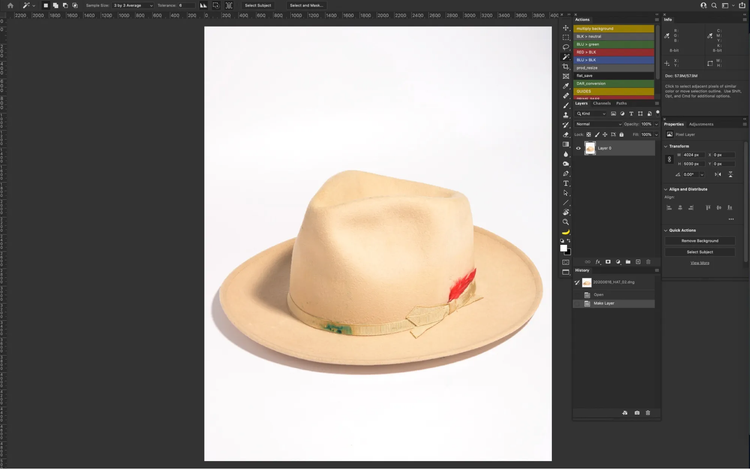
포토샵에서 연 이미지 파일
4.포토샵에서 이미지를 편집합니다.
포토샵의 놀라운 점은 어떤 스타일의 크리에이티브든 편집 사항을 관리할 수 있는 방법이 무한하다는 것입니다. 단순히 제품 라인업 전체를 반영하는 통일된 룩을 연출할 수도, 텍스처를 살리고 색상을 보정하는 동시에 불필요한 먼지와 디테일을 제거할 수도 있습니다.
지금까지 알려 드린 방법은 모두 이미지의 시각적 측면을 향상하기 위한 것입니다. 세부적인 방법은 당연히 사진작가와 리터쳐마다 다르겠지만, 원본을 훼손하지 않고 파일을 편집하는 방법은 꼭 숙지할 필요가 있습니다.
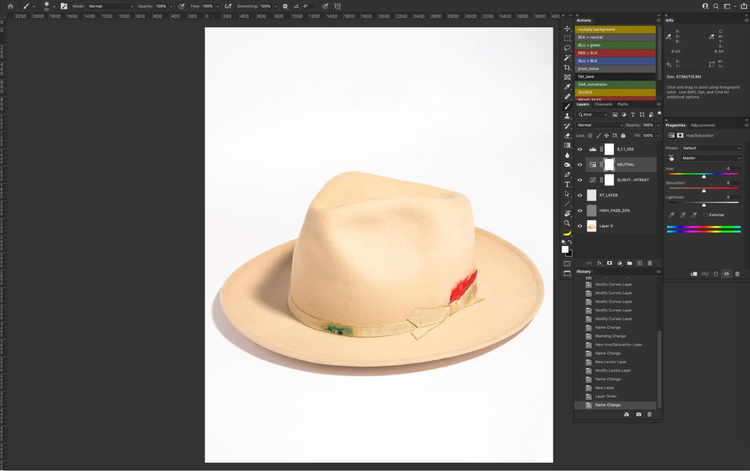
조정 레이어 및 선명하게 하기 적용
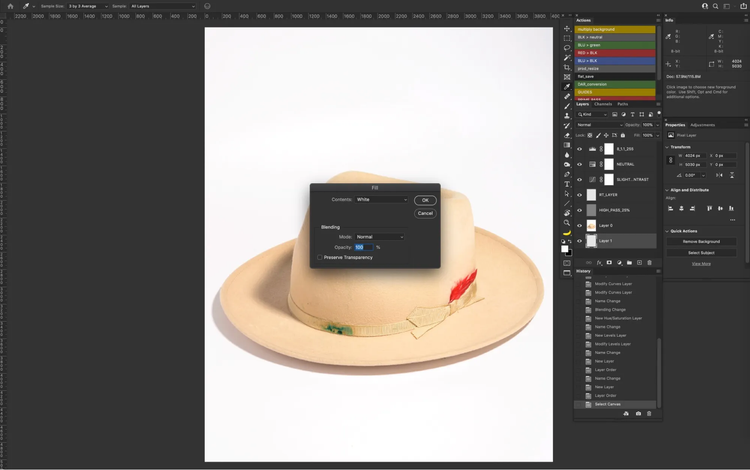
흰색 배경 레이어 생성
무광택 흰색 시트지를 사용할 때의 이점은 바로 이 단계에서 피사체 선택 AI 툴을 사용하여 제품과 그림자를 분리할 수 있다는 것입니다.
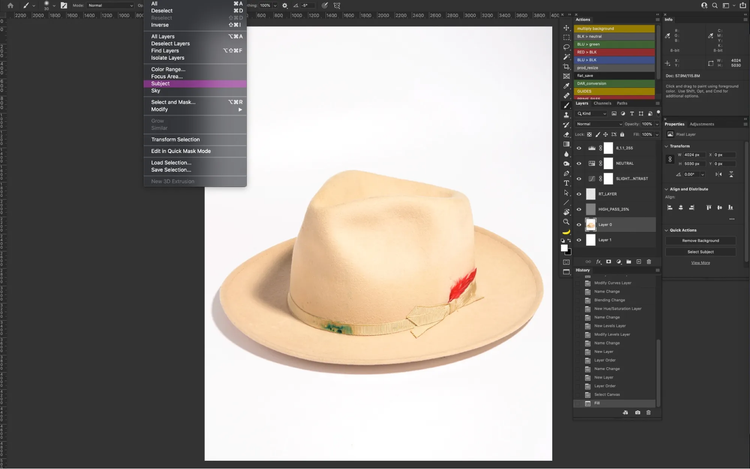
피사체 선택 AI 툴을 사용하여 모자와 그림자 선택
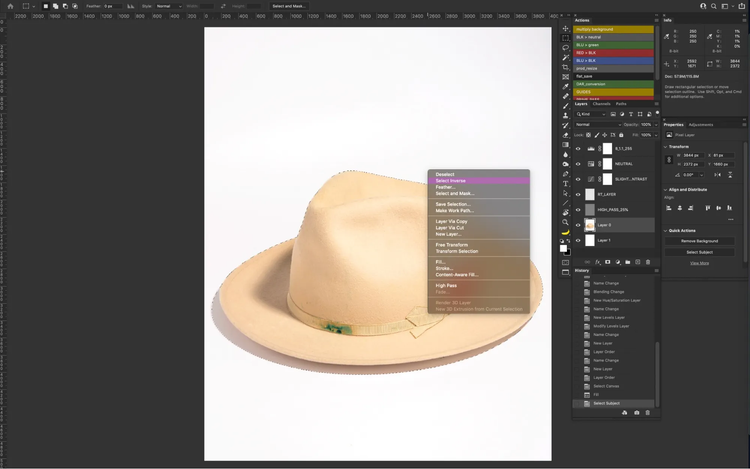
피사체를 선택한 후 반전하여 배경 선택
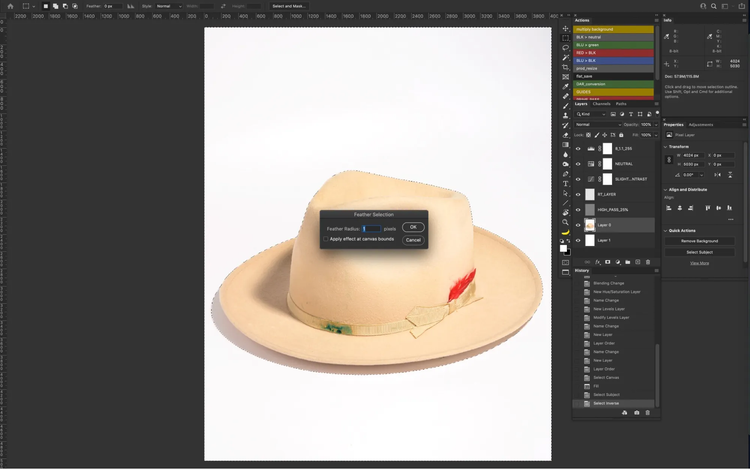
모자와 그림자 주위의 가장자리를 더 매끄럽게 만들기 위해 반전된 선택 영역 페더링
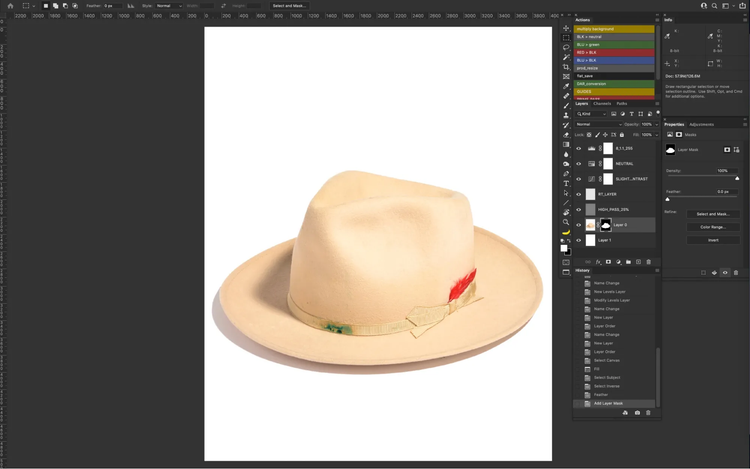
마스크를 적용하여 촬영된 흰색 시트 배경을 제거하고 페더링한 선택 영역을 흰색 레이어 위에 띄워 깨끗한 배경 생성
선택 영역을 반전하고 페더링하면 가장자리가 매끄러워지고, 깨끗한 흰색으로 전환된 흰색 배경이 생성됩니다. 흰색 배경 레이어 위에 제품을 마스킹합니다.
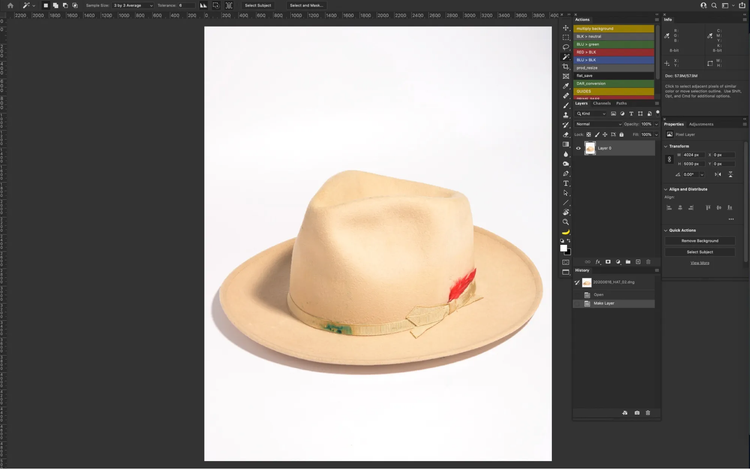
최종 내보내기 및 저장 전에 일반적으로 모든 편집 사항을 결합한 새 레이어를 만든 후 모든 레이어를 폴더로 그룹화
5.포토샵에 이미지를 저장합니다.
파일 및 조정 내용을 쉽게 추적할 수 있도록 진행 상황이나 반복 작업을 주기적으로 저장하는 것을 잊지 마세요. 포토샵에서 이 작업을 자동으로 수행하도록 할 수 있습니다. 작업을 마친 후 파일을 백업하는 것도 중요합니다. 원본 파일이 손상되거나 클라이언트에 의해 손실되었을 때도 항상 복사본을 사용할 수 있도록 견고한 백업 체계를 구축하는 것이 보관의 핵심입니다.

원본 촬영 버전(왼쪽)과 최종 포토샵 버전(오른쪽) 비교. 포토샵으로 가져오기 전에 카메라에서 캡처를 사용하면 이 파일에 대한 변경 사항이 최소화되고 빠르게 편집 가능. 보통 색조를 추가하고, 제품에서 원하지 않는 세부 사항을 제거하고 고화질 색상 유지
6.전체 룩과 색조 품질을 확인한 후 이미지의 저해상도 버전을 폴더로 내보내 검토하고, 클라이언트에게 전송합니다.

최종 편집이 완료된 빈티지 모자 이미지
창의력을 바탕으로 한 즐거운 작업
인상적인 이미지를 만드는 방법은 무궁무진하지만, 단순하고 명확한 접근 방식으로 시작하면 기술적인 노하우와 창의력을 키워나갈 수 있습니다.
창의력을 요하는 다른 모든 작업과 마찬가지로, 시작 단계에서는 필수 기본 장비와 노하우가 많이 필요합니다. 설정을 조정하고, 자유롭게 변경해 보고, 표준에서 벗어나 독창성을 발휘할 수 있는 부분이 보이기 시작하면 작업은 더 즐거워집니다. 아마도 그때는 더 세고 더 '대비가 강한' 조명을 사용하게 될 것입니다. 광택이 있는 보다 강렬한 배경지를 사용하게 될지도 모릅니다. 제품 촬영의 테마를 구상해 보고, 그 테마와 비슷한 이미지를 하나하나 만들어보는 건 어떨까요?
계속 진화하는 흥미로운 툴을 사용해 평범한 것을 비범하게 만드는 일은 상당히 재미있는 도전이라고 생각합니다. 가정용품, 사무용품, 심지어는 본질적으로 어울리지 않는 어떤 아이템과 같은 단순한 것을 가지고 무언가 환상적인 것을 만들어낼 수 있습니다. 이처럼 영감을 바탕으로 하는 놀이에서 오는 엄청난 만족감이 있습니다.
이렇게 보면 상세페이지 상품이미지는 단순히 제품, 오브젝트, 의류, 판매 상품용 사진을 의미하는 것은 아닙니다. 콘셉트를 시각적으로 표현하는 것일 수도 있고 브랜드 개성을 확장하는 일일 수도 있습니다. 실제로 상세페이지 제품 사진은 이미지에 관한 끝없는 탐구입니다. 제품을 표현하는 것으로 시작하지만 결국에는 깊은 인상과 감동을 주는 작품이 될 수 있는 것입니다.